Maison >Problème commun >Comment afficher les anciennes icônes du bureau sur Windows 11
Comment afficher les anciennes icônes du bureau sur Windows 11
- PHPzavant
- 2023-04-20 11:19:061652parcourir
Comment restaurer les anciennes icônes du bureau sous Windows 11
Pour restaurer les anciennes icônes du bureau sous Windows 11, suivez ces étapes :
- Cliquez sur le bouton "Démarrer" ou appuyez sur la touche Windows de votre clavier pour ouvrir Démarrer menu et cliquez sur Paramètres.
- Vous pouvez également utiliser le raccourci clavier Touche Windows + Ipour ouvrir directement les paramètres.
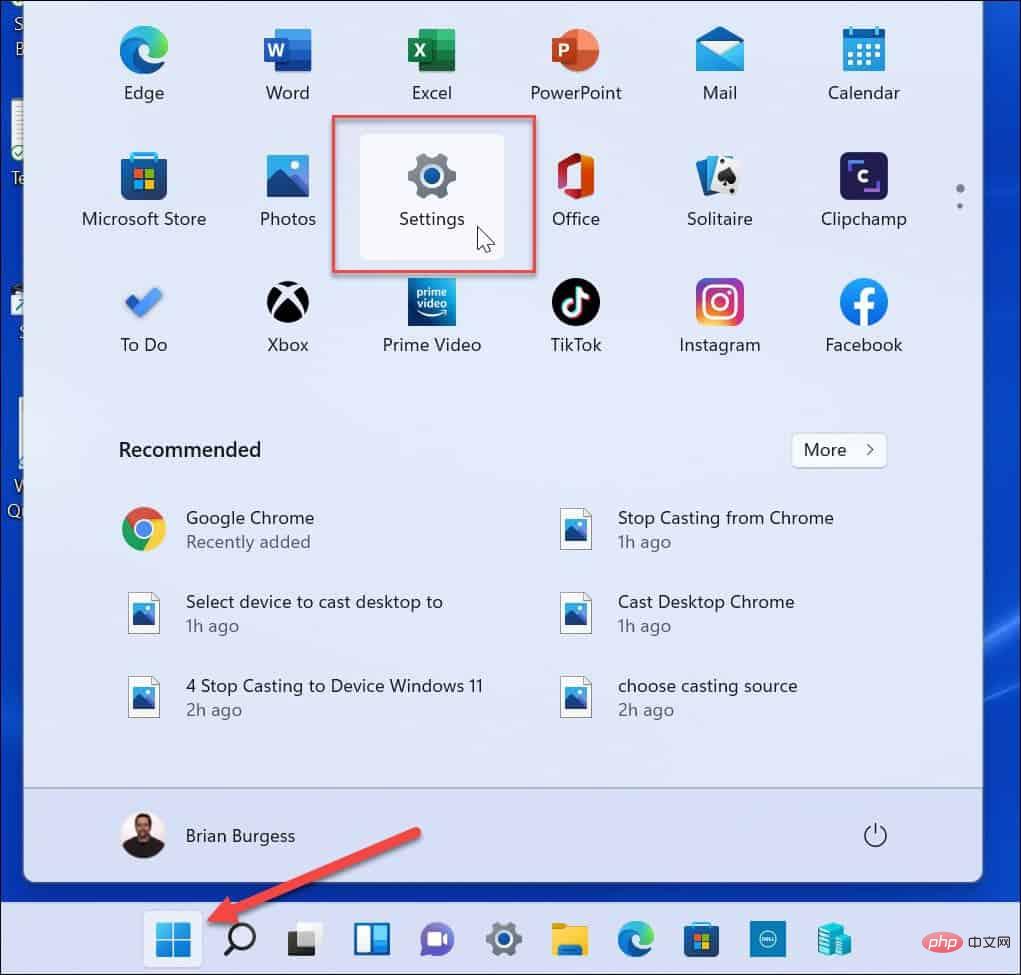
- Lorsque les paramètres s'ouvrent, cliquez sur Personnalisation à gauche, puis faites défiler vers le bas et sélectionnez Thème à droite.

- Dans le menu Thèmes, cliquez sur l'option Paramètres des icônes du bureau.

- Lorsque la fenêtre « Paramètres des icônes du bureau » apparaît, cochez la case à côté de chaque icône que vous souhaitez afficher sur votre bureau.
- Cliquez sur OK pour enregistrer votre sélection.
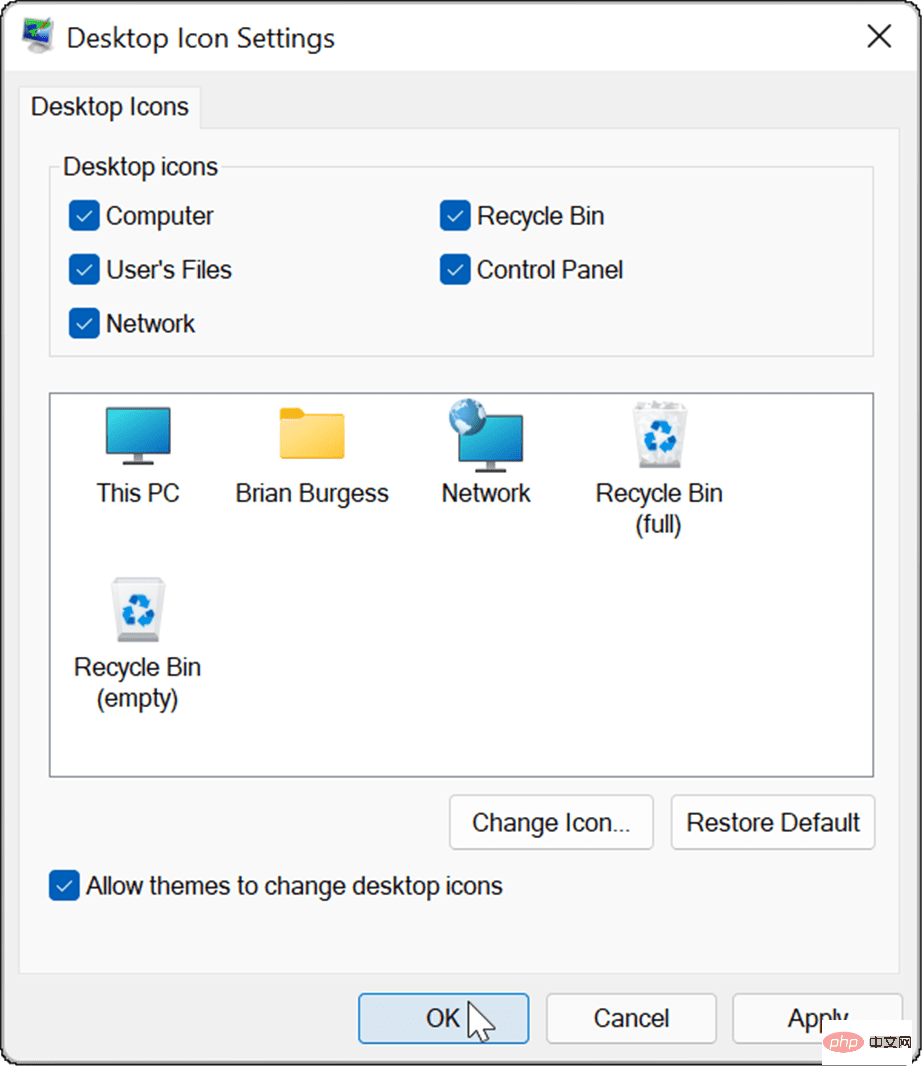
- Après avoir terminé les étapes ci-dessus, l'ancienne icône système de votre choix apparaîtra sur le bureau.
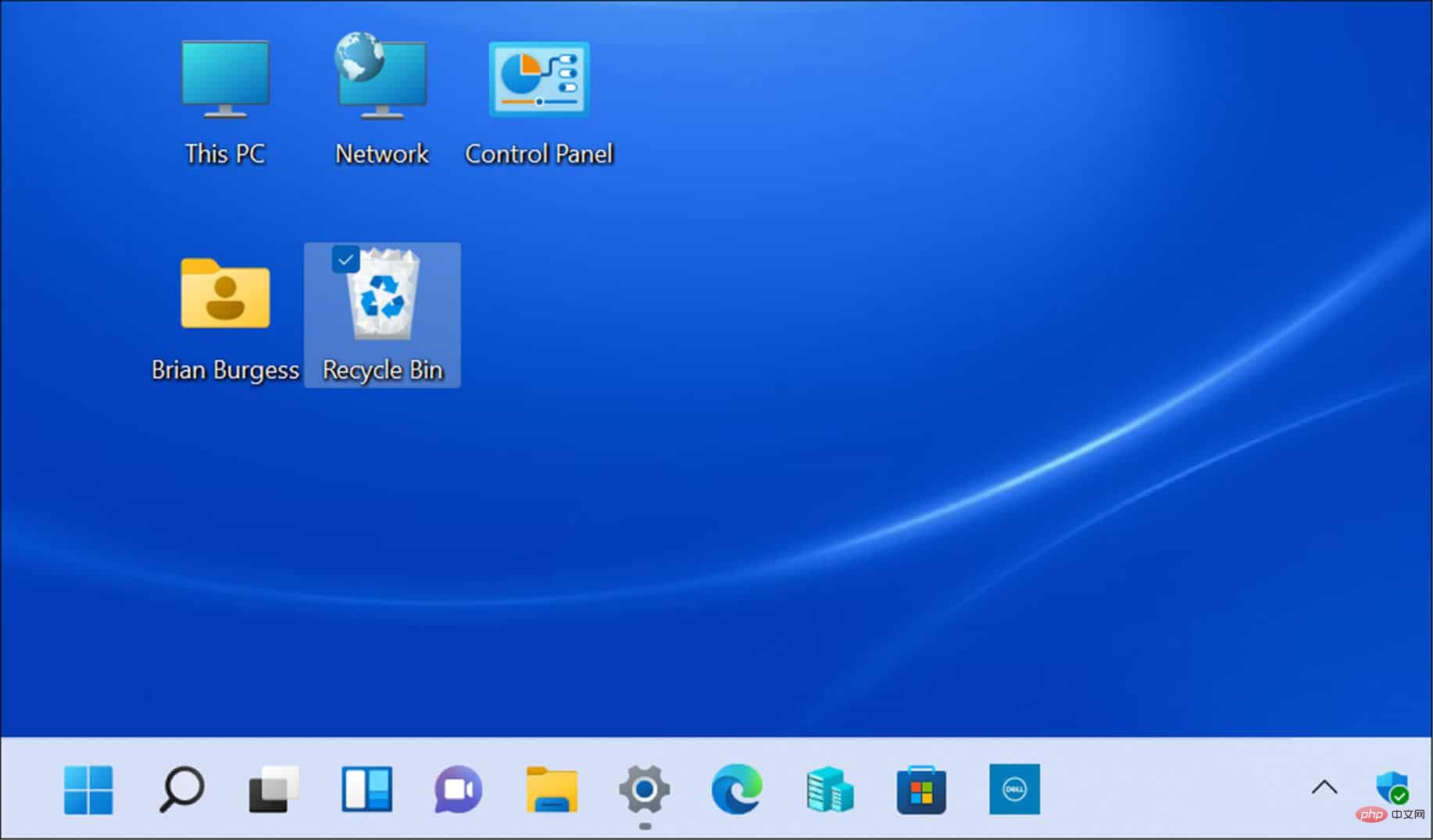
Comment personnaliser les anciennes icônes du bureau sous Windows 11
Les icônes traditionnelles, telles que les icônes de réseau et de ce PC, n'ont pas beaucoup changé. Cependant, si vous souhaitez modifier leur apparence, vous pouvez les personnaliser en modifiant les paramètres du thème Windows 11.
Pour modifier l'apparence des anciennes icônes du bureau sous Windows 11 :
- Ouvrez le Menu Démarrer et appuyez sur Paramètres.
- Dans le menu « Paramètres », allez dans « Personnalisation » > « Thèmes ».

- Faites défiler vers le bas et cliquez sur Paramètres des icônes du bureau dans la section Paramètres associés.

- Lorsque le menu Paramètres des icônes du bureau s'ouvre, mettez en surbrillance l'icône que vous souhaitez modifier et cliquez sur le bouton Changer d'icône.
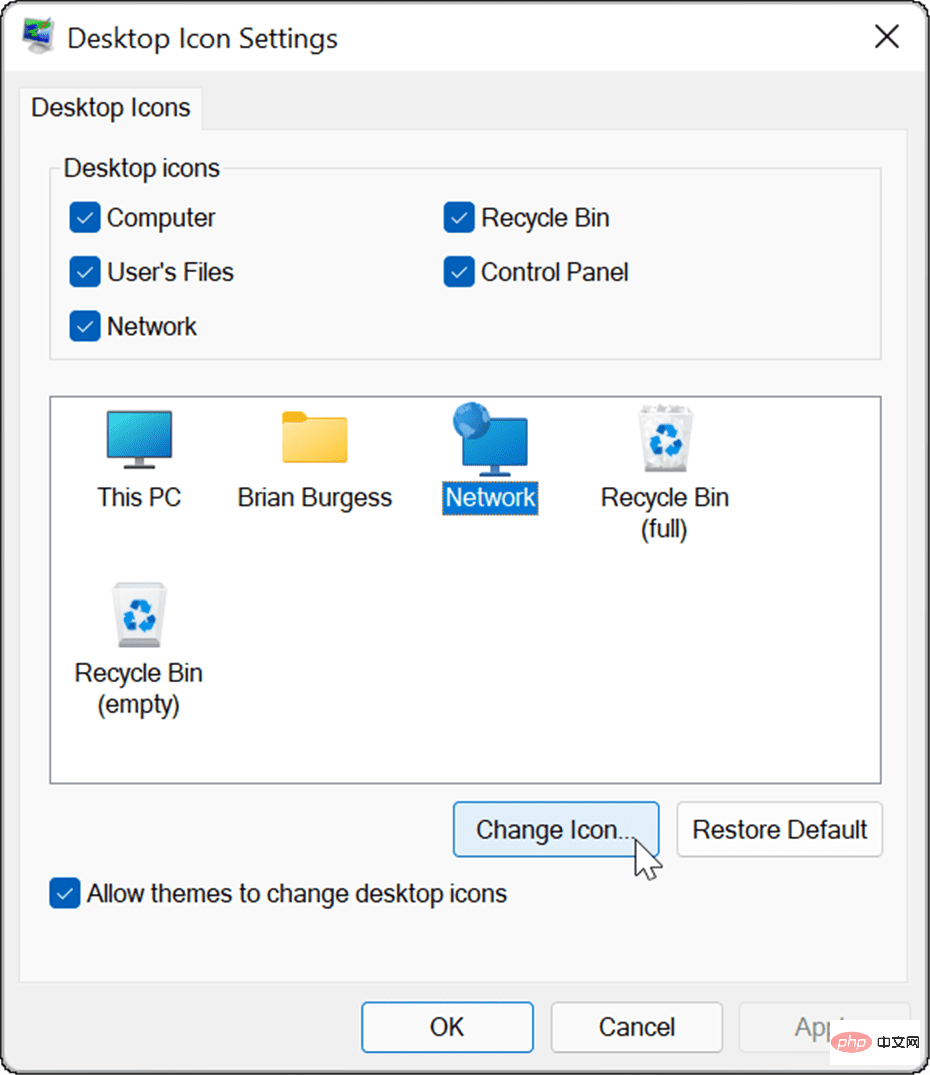
- Dans la fenêtre Changer d'icône, sélectionnez la nouvelle icône que vous souhaitez utiliser et cliquez sur OK. Si vous n'aimez aucune des options disponibles, cliquez sur le bouton "Parcourir" et sélectionnez une icône dans votre fichier image enregistré.
- Cliquez à nouveau sur OK dans le menu Paramètres des icônes du bureau et quittez les paramètres.
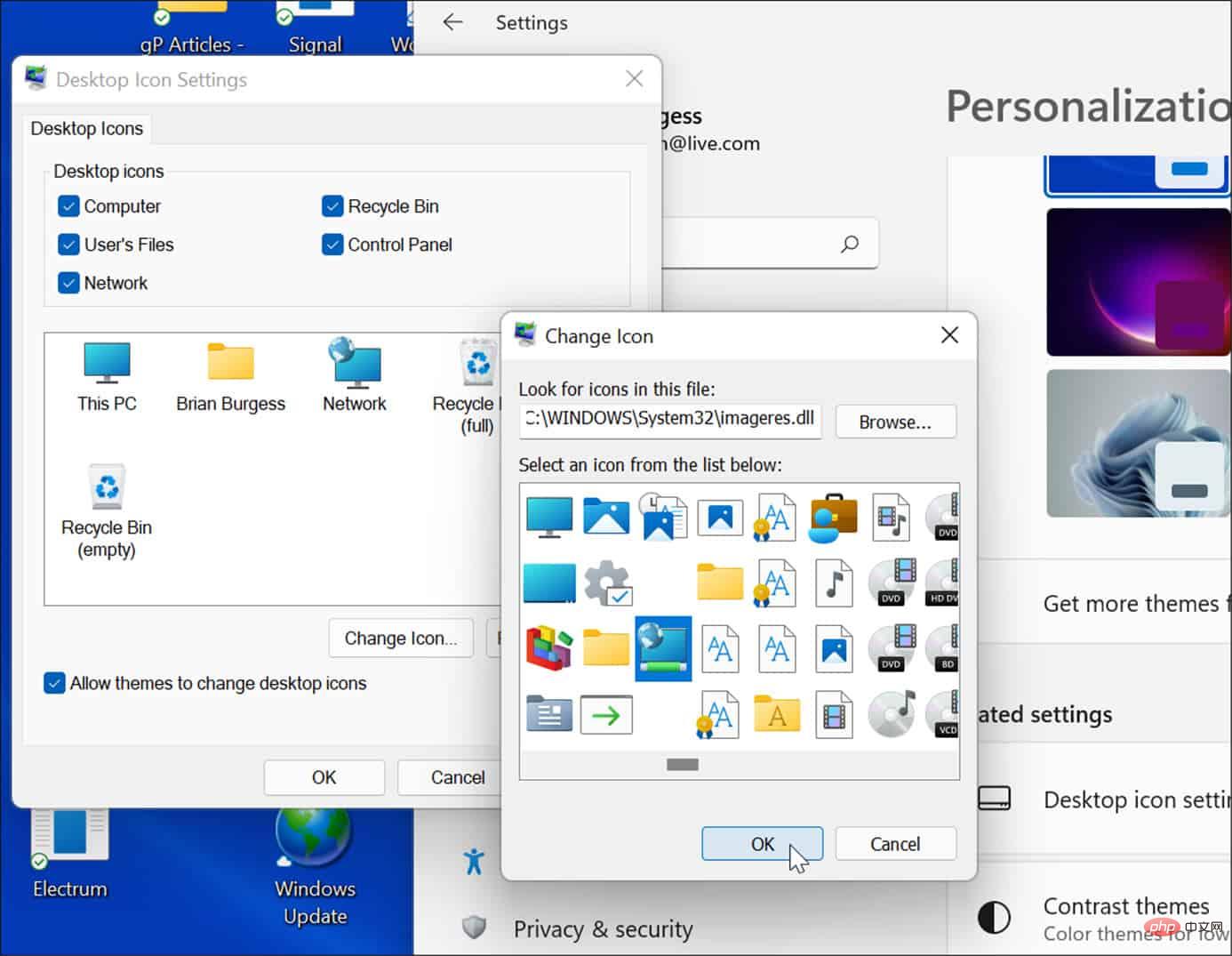
Personnalisez votre PC Windows 11
Les étapes ci-dessus devraient vous aider à restaurer les anciennes icônes du bureau sur votre PC Windows 11 (si vous vous souciez de ce genre de choses). Vous pouvez également ajouter des icônes de bureau classiques sur Windows 10 si vous n'utilisez pas déjà Windows 11.
Ce qui précède est le contenu détaillé de. pour plus d'informations, suivez d'autres articles connexes sur le site Web de PHP en chinois!

